Uno de los formatos de salida más populares de dibujos de AutoCAD es el Formato de documento portátil o PDF. Un dibujo exportado en formato PDF puede conservar datos de capas, estilos de fuente personalizados y otras propiedades.
Si un dibujo contiene varios diseños, puede elegir obtener la salida PDF como un solo documento con diseños en sus hojas o también puede trazarlos por separado. La calidad de la salida también se puede controlar mediante la configuración de los trazadores PDF.
En este artículo, le mostraré algunos métodos básicos con los que puede obtener la salida en formato PDF de su dibujo de AutoCAD con muchos ajustes diferentes.
Trazar a PDF:
Para trazar un dibujo a PDF, presione CTRL+P en el teclado o escriba TRAZAR en la línea de comandos y presione entrar, esto abrirá la ventana trazar en AutoCAD. Seleccione DWG a PDF.plotter pc3 de la lista de plotters.
Si está utilizando AutoCAD 2016, también puede seleccionar otros trazadores de PDF con algunas configuraciones predefinidas, como AutoCAD PDF (Documentación general).pc3 que tiene una resolución de 1200 dpi y AutoCAD PDF (Impresión de alta calidad).pc3 que tiene una resolución de 2400 dpi.

También puede seleccionar Publicar en web JPG.pc3, Publicar en PNG web.trazadores pc3 o TIFF para obtener salida en formatos de imagen. También puede obtener imágenes de alta resolución de AutoCAD configurando un trazador personalizado.
Exportación de PDF:
Escriba EPDF en la línea de comandos y presione entrar para iniciar el comando exportar PDF. Seleccione el ajuste preestablecido en el menú desplegable Ajuste preestablecido de PDF. Puede personalizar este preset usando el botón opciones del panel de configuración actual, como se muestra en la imagen de abajo.
La configuración de PDF se puede cambiar según sus requisitos usando el botón Opciones, he discutido la configuración de opciones de PDF en la siguiente sección del artículo.
Cuando utilice este comando en la vista de maquetación, encontrará un campo de exportación adicional con la maquetación actual y todas las opciones de maquetación. Seleccione la opción Todos los diseños de este menú desplegable si desea trazar todos los diseños del dibujo actual en un solo archivo PDF.


Opciones de PDF:
La versión de 2016 de AutoCAD vio algunas mejoras importantes en la función PDF. Esto incluía plotters PDF adicionales con varios ajustes preestablecidos de calidad y una opción para controlar las propiedades del PDF. Puede personalizar todos estos ajustes relacionados con PDF desde Exportar al panel DWF / PDF de la ventana de salida, como se muestra en la imagen de abajo.


Puede administrar la calidad de la salida de PDF desde los menús desplegables Calidad Vectorial y Calidad Raster. Puede cambiar el valor de resolución para adaptarse a sus necesidades, una resolución más alta permitirá una impresión de calidad, pero también consumirá más tinta. Por lo tanto, siempre intente imprimir sus dibujos con un valor de resolución óptimo.
Si está creando el PDF para su visualización en monitores, se puede seleccionar un valor de resolución más alto.
El menú desplegable Control de fusión controlará las líneas superpuestas de los dibujos. La opción Sobreescritura de líneas creará las líneas con el color de la línea en la parte superior en el punto de intersección, mientras que la opción Combinar líneas creará líneas de color combinado en la intersección.
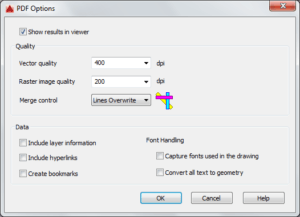
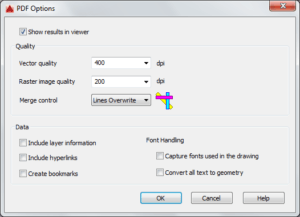
También hay varias opciones en el panel de datos de la ventana de opciones de PDF que puede usar para controlar aún más su salida de PDF.
Si desea conservar la información de capa en la salida, marque el botón de opción Incluir información de capa. También puede capturar fuentes TrueType del dibujo e incluirlas en el archivo PDF para que los lectores de PDF puedan leer las fuentes directamente desde el archivo PDF y no tengan que sustituirlas.
Si por alguna razón no puede incluir sus fuentes TrueType en la salida del PDF, puede convertir el texto en geometría seleccionando el botón de opción Convertir todo el texto en geometría. Las fuentes de forma siempre se representan como geometría, independientemente de la selección realizada en el panel de datos
Una vez que haya realizado su configuración, haga clic en Aceptar para cerrar la ventana de Opciones de PDF.
Publicar en PDF:
Una de las ventajas de la opción Publicar es la capacidad de trazar archivos PDF de varias hojas. Para usar esta opción, escriba PUBLICAR en la línea de comandos y presione entrar. De Publicar al menú desplegable de la ventana de publicación, seleccione PDF como formato y haga clic en el botón Opciones de publicación, como se muestra en la imagen de abajo.
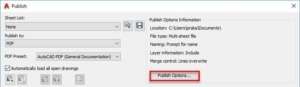
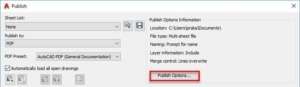
Desde la ventana de opciones de publicación de PDF, seleccione el botón de opción Archivo de varias hojas y ajuste la configuración si lo desea, haga clic en Aceptar y seleccione Publicar. Especifique la ubicación donde desea guardar el archivo PDF y haga clic en el botón Seleccionar para obtener la salida final.